Binnen het pakket worden alle transacties op een van je bankrekeningen getoond in de pagina Rekeningoverzicht
Hoe kom je op deze pagina?
- Selecteer vanuit het menu Bank & Kas - Rekeningoverzicht of
- Type linksboven in het zoekvenster 'Rekeningoverzicht'
De pagina Rekeningoverzicht kent een 2-tal formaten - Kaarten en Overzicht. Je komt automatisch op het formaat Kaarten terecht, zie het volgende voorbeeld:
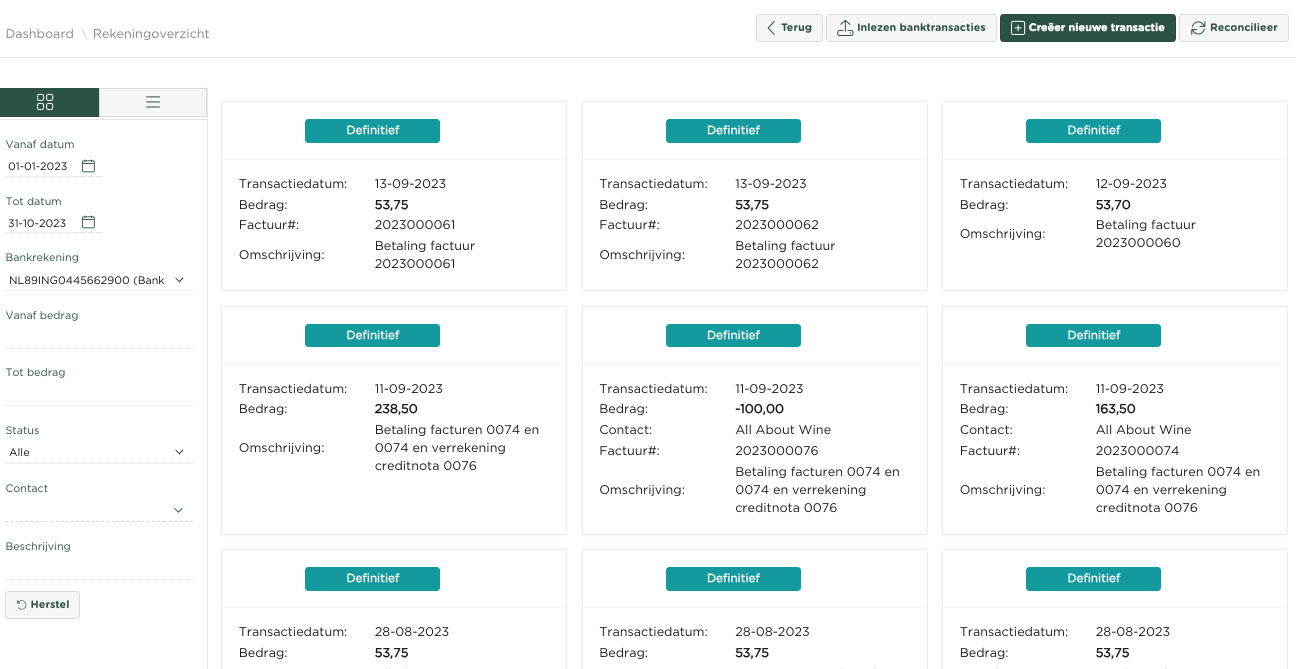
Zoals het voorbeeld laat zien, wordt er een Kaart voor iedere transactie getoond. Selecteren we een van de kaarten, dan krijgen we de volgende dialoog te zien:
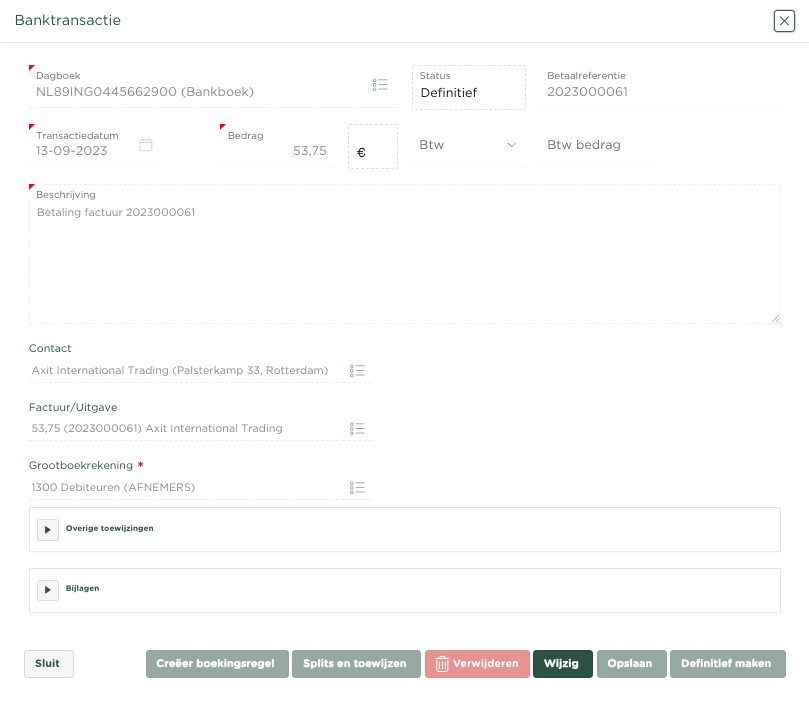
Het bovenstaand voorbeeld toont een transactie welke al verwerkt is en zodoende de status Definitief heeft. We kunnen binnen deze kaart alleen iets doen, als we eerst op  drukken.
drukken.
In het volgende voorbeeld tonen we het selecteren van een transactie welke nog niet is verwerkt en zodoende de status Concept heeft.
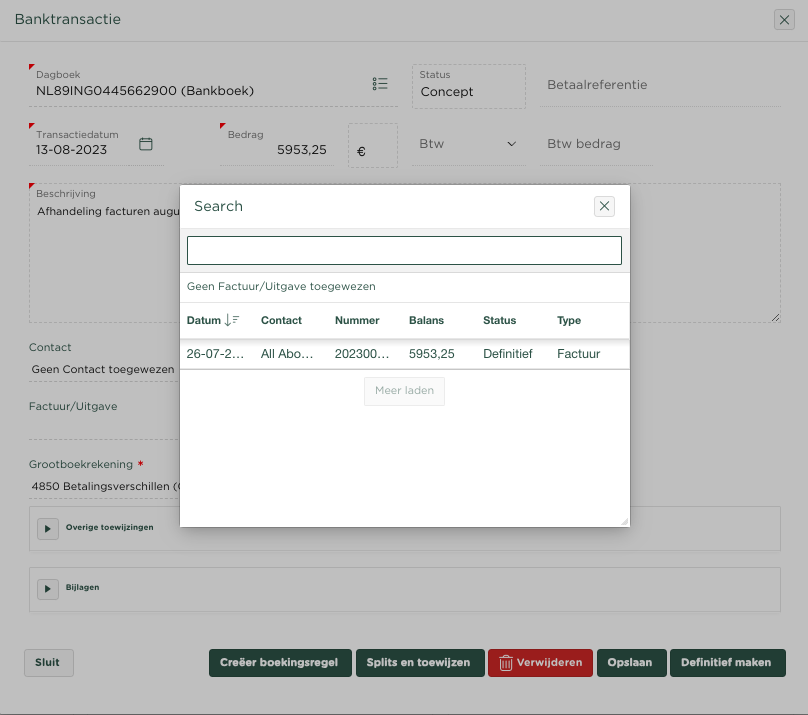
Het getoonde voorbeeld, laat zien dat we nu de mogelijkheid hebben om de transactie toe te wijzen aan een Factuur of Uitgave, dat we eventueel de omschrijving kunnen aanpassen, een Contact kunnen toewijzen en ook de Grootboekrekening waarop de transactie geboekt moet worden. Nadat de gewenste toewijzing is gedaan, kan de transactie worden verwerkt door op te 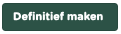 drukken.
drukken.
Hebben we voor het formaat Overzicht gekozen, dan volgt een rapportoverzicht van de transacties op de geselecteerde bankrekening.
Zie het volgende voorbeeld van de pagina Rekeningoverzicht
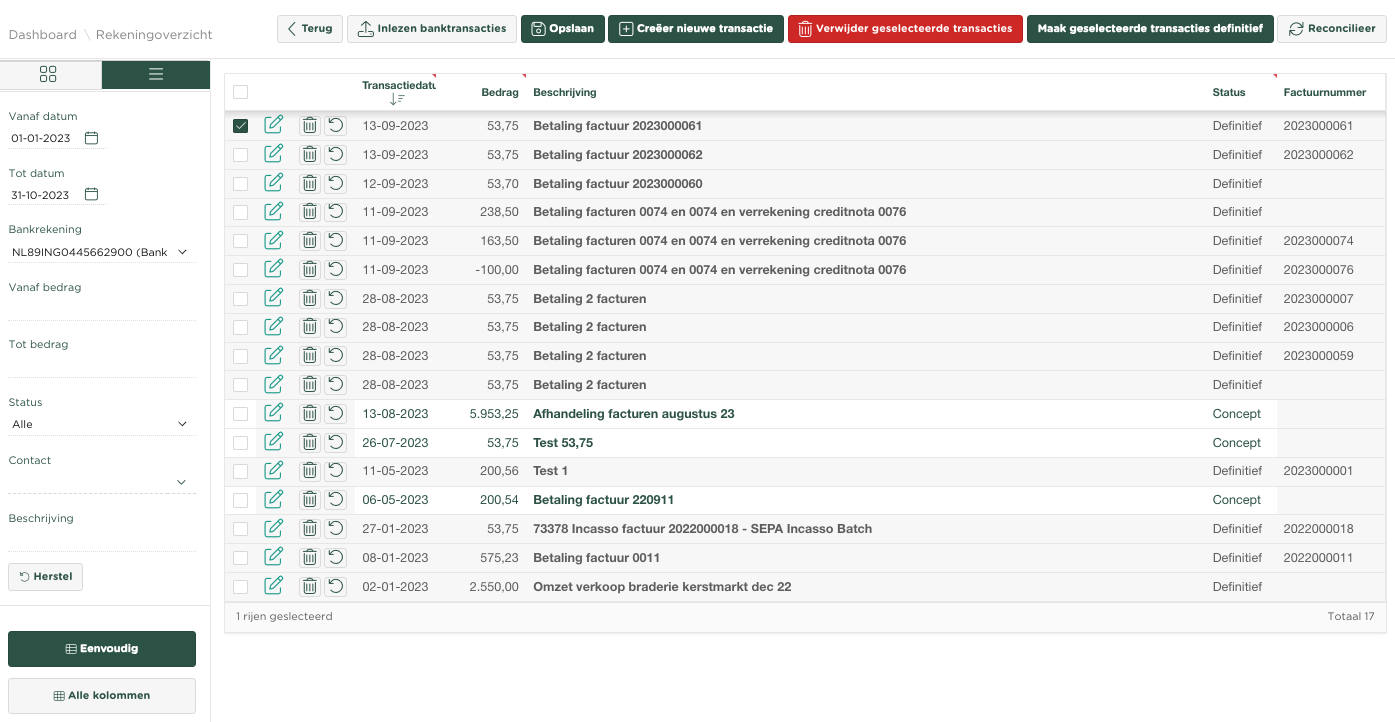
Deze pagina toont transacties op de bankrekening, welke aan de linkerzijde van de pagina is geselecteerd, binnen een datumreeks eveneens aan de linkerzijde van de pagina ingegeven.
Banktransacties kunnen op de volgende wijzen worden opgenomen in je administratie:
- Automatisch - Via de Bankkoppeling, hierbij geef je toestemming aan de bank om gegevens met Yoursminc Online Boekhouden te delen
- Het inlezen van een Banktransacties (mutaties) bestand vanuit het internetportaal van je bank. De meest gebruikte formaten (CAMT053, MT940 en CODA) worden allen ondersteund
- Handmatig - Zelf handmatig de transacties invoeren
Gerelateerde artikelen
-
Page:
-
Page:
-
Page:
-
Page:
-
Page: